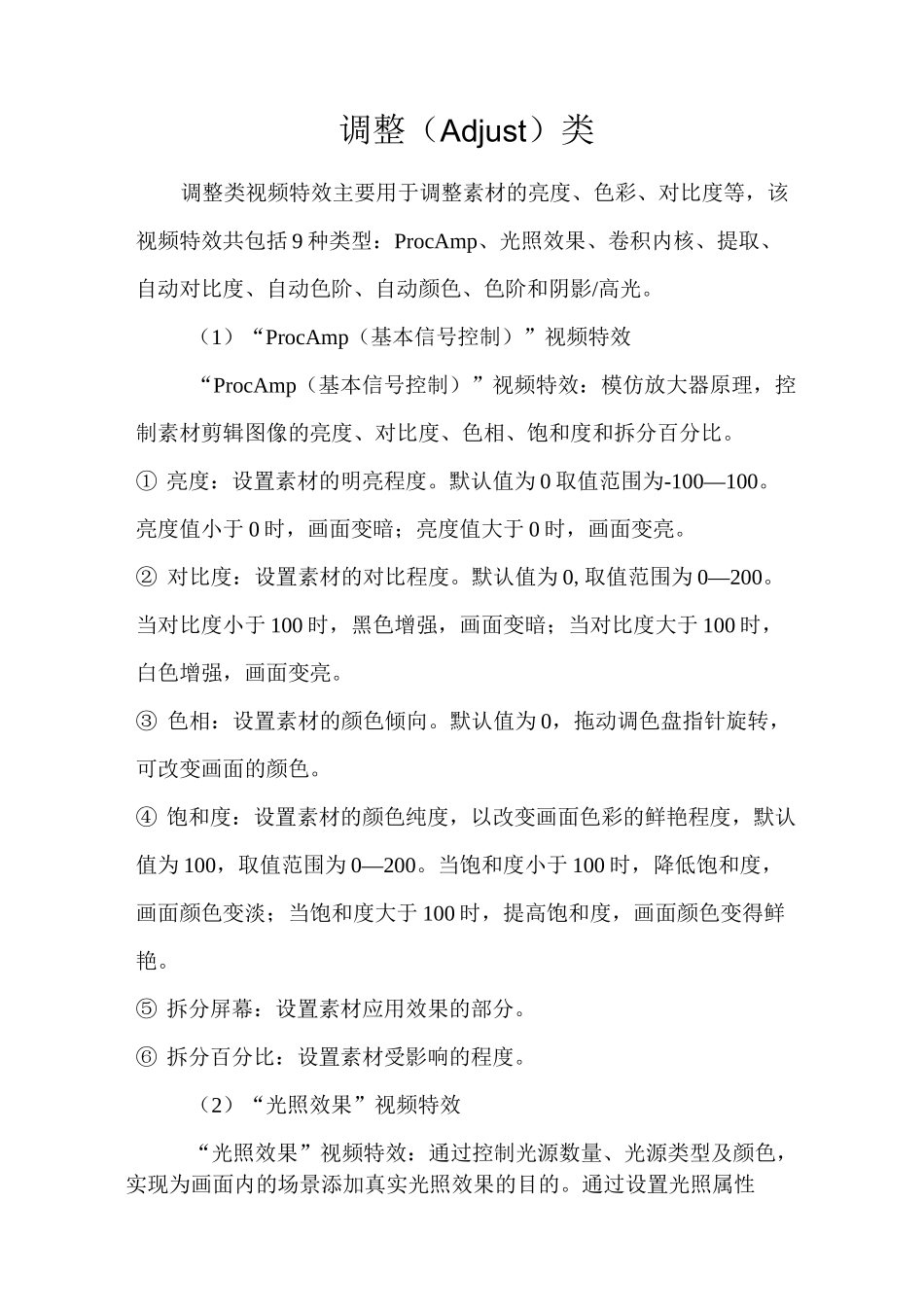调整(Adjust)类调整类视频特效主要用于调整素材的亮度、色彩、对比度等,该视频特效共包括 9 种类型:ProcAmp、光照效果、卷积内核、提取、自动对比度、自动色阶、自动颜色、色阶和阴影/高光。(1)“ProcAmp(基本信号控制)”视频特效“ProcAmp(基本信号控制)”视频特效:模仿放大器原理,控制素材剪辑图像的亮度、对比度、色相、饱和度和拆分百分比。① 亮度:设置素材的明亮程度。默认值为 0 取值范围为-100—100。亮度值小于 0 时,画面变暗;亮度值大于 0 时,画面变亮。② 对比度:设置素材的对比程度。默认值为 0,取值范围为 0—200。当对比度小于 100 时,黑色增强,画面变暗;当对比度大于 100 时,白色增强,画面变亮。③ 色相:设置素材的颜色倾向。默认值为 0,拖动调色盘指针旋转,可改变画面的颜色。④ 饱和度:设置素材的颜色纯度,以改变画面色彩的鲜艳程度,默认值为 100,取值范围为 0—200。当饱和度小于 100 时,降低饱和度,画面颜色变淡;当饱和度大于 100 时,提高饱和度,画面颜色变得鲜艳。⑤ 拆分屏幕:设置素材应用效果的部分。⑥ 拆分百分比:设置素材受影响的程度。(2)“光照效果”视频特效“光照效果”视频特效:通过控制光源数量、光源类型及颜色,实现为画面内的场景添加真实光照效果的目的。通过设置光照属性制作出有创意的、特殊光照效果。例如为画面添加聚光灯效果。①默认光照效果设置PremiereProCC2014 提供了 5 盏灯可用,介绍一盏如何使用,其他四盏相同。展开“光照 1”属性,在“效果空间”面板中,单击“光照效果”左边的“变换”图标,在“节目”监视器窗口中,可显示“光照效果”默认“光照 1”的调整控制柄和“中心”圆圈。拖动光的控制柄和“中心”圆圈,可以调整灯光的范围、椭圆的旋转及位置。A. 光照类型中可以选择四种:无:关闭光照;平行光:像太阳一样的灯光照射;全光源:在图像上方提供四面八方的光照;点光源:投射椭圆形光束,即聚光灯效果。B. 光照颜色:更改光源的颜色。单击色板,可使用 Adobe 拾色器选择颜色,或单击“吸管”图标在屏幕任意位置选择颜色。C. 中央:设置 X 和 Y 坐标值,移动光照效果。D. 主要半径:调整全光源或点光源的长度。E. 次要半径:调整点光源的宽度。F. 角度:更改平行光或点光源的光照方向。G. 强度:控制光照亮度。H. 聚焦:调整点光源明亮区域的大小。② 环境光照颜色环境光照颜色:更改环境光...